PSU(Win) 改訂版 XBOX360コントローラの設定
2011/04/29 17:00 Posted by usagi
WindowsXPをクリーンインストールしてから
PSUをインストールしていなかったので再インストールしました
その時にノートに書いてある設定を当てはめていくのだけど
以前ブログに書いた通りに復元するとうまくいかず穴に落ちたので修正しました
どうも設定内容の書き写しが不足部分があってそこが重要だったりしました
という訳で 以前書いた記事に追記して再アップしています
PSU(Win) 改訂版 XBOX360コントローラの設定です
私はコントローラにXBOX360(PC)コントローラを使ってますが
PSUで使う時にいろいろと設定が必要だったので
覚え書きで残しておこうと思います
ドライバーはマイクロソフト純正のものは使用せず
非公式の有志の方が発表されているものを使用しています
Xbox 360 コントローラー用デバイス ドライバ
非公式の有志の方が発表されているドライバー
上記をまずインストールして使えるようにしておきます
PSUソフト側のコントローラ設定
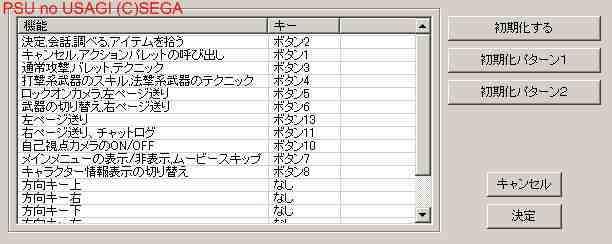
画像で見えていない部分(ここが重要だったかも)
方向キー左 なし
カメラ左右 X軸回転
カメラ上下 Y軸回転
次にPC側のゲームコントローラの設定をします
実際の設定は下記画像を見なくてもイイ訳で
設定画面で打ち込めばいいのでした
コントローラ上面のボタン番号

※XBOXボタンのボタン4は連射(写真の説明がおかしかったので追記)
コントローラ前面のボタン番号

このから下の追記部分を打ち込めばよいと…
WindowsXPのコントローラ設定(設定画面のタブごと書いていく)
スティック
左 X,Y軸 右 X回転 / Y回転
方向パッド
ハットスイッチ1(POV1)
トリガー
左 ボタン13 右 ボタン3 (トリガー連射)
ボタン
A – 1
B – 2
X – 3
Y – 4
LB – 5
RB – 6
スタート – 7
バック – 8
左スティック – 9
右スティック – 10
XBOXガイド – 4 (連射)
詳細
ポーリングを行う
基本はPS2コントローラと同じ操作感ですが
チョットだけ違うところもあります
上記画像を見ながら想像してみてください
私のオリジナル設定は連射機能をどこに設定するのかという所で
Rトリガーに通常攻撃の連射を設定しました
こうするとハンドガンなどはトリガーを引いて連射できます
Xボタンで1発撃ちと分けながら使用できるので便利
ついでに空きのXBOXガイドボタンに
Yボタン(フォトンアーツ攻撃)の連射を設定して
こちらも使い分けられるようにしました
こうすることでフォトンアーツの連打が出来ますね
この設定で不便なところは
Rトリガーに通常攻撃の連射を設定してしまったために
画面右側にアイテムなどの詳細表示が出た場合
Lボタン方向しか画面送りが出来ない事です
しかし使っていて不便さを感じることはないと思います
以前の記事「PSU no USAGI」時代のアーカイブ
XBOX360コントローラ(PC)

